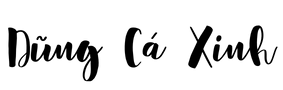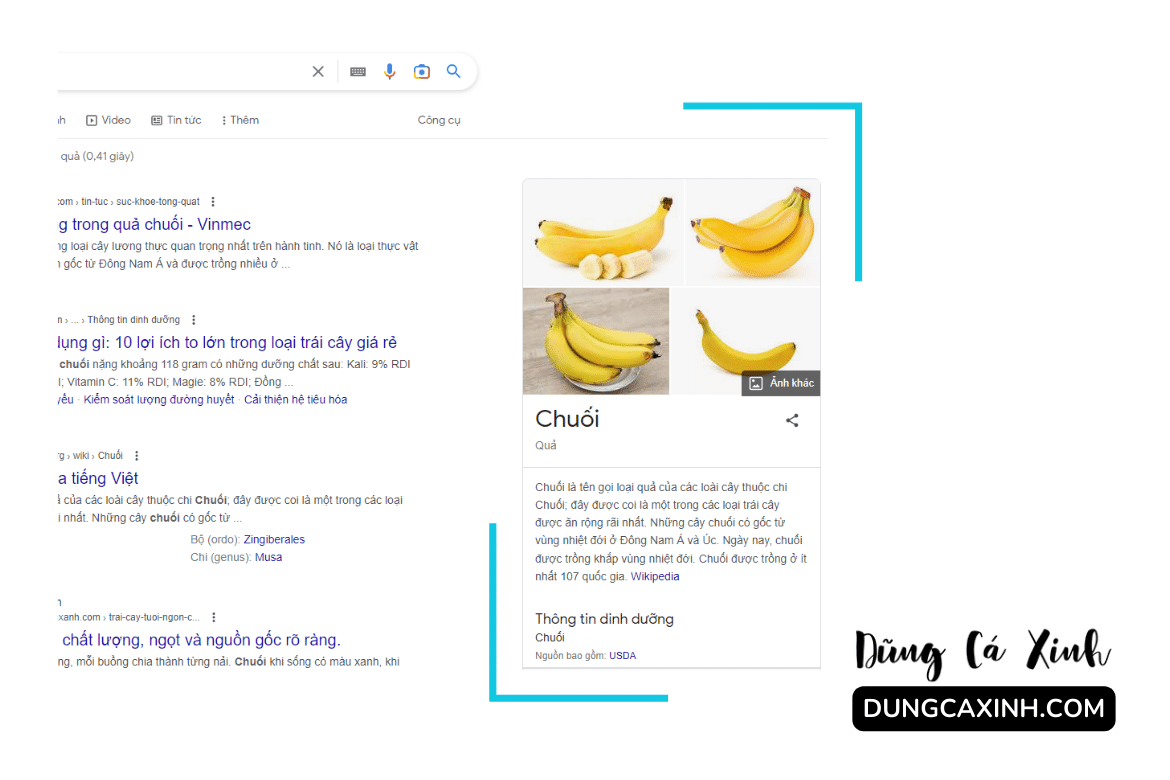Dũng Cá Xinh tổng hợp từ nhiều nguồn, đặc biệt cám ơn Brian Dean và Semrush vì các chỉ số
Google Knowledge Panel (GKP) là gì?
Một bảng thông tin Google (Google knowledge panel) là một hộp thông tin xuất hiện trên Google khi người dùng tìm kiếm về các thực thể (người, địa điểm hoặc đồ vật). Chúng giúp người dùng có được cái nhìn tổng quan nhanh chóng về thông tin chính xác.
Bảng thông tin có thể cung cấp cho người tìm kiếm:
- Tiêu đề và tóm tắt ngắn về chủ đề
- Hình ảnh của người, địa điểm hoặc đồ vật
- Liên kết đến các trang mạng xã hội và trang web chính thức
- Các đoạn trích ngắn về các thông tin chính khác
Ngoài những điều đó, bảng thông tin còn có thể cung cấp cho người dùng những thông tin khác.
Ví dụ:

Lưu ý: Hộp Google My Business không phải là bảng thông tin. Đó là các danh sách doanh nghiệp chứa thông tin được doanh nghiệp cung cấp.
Ví dụ:
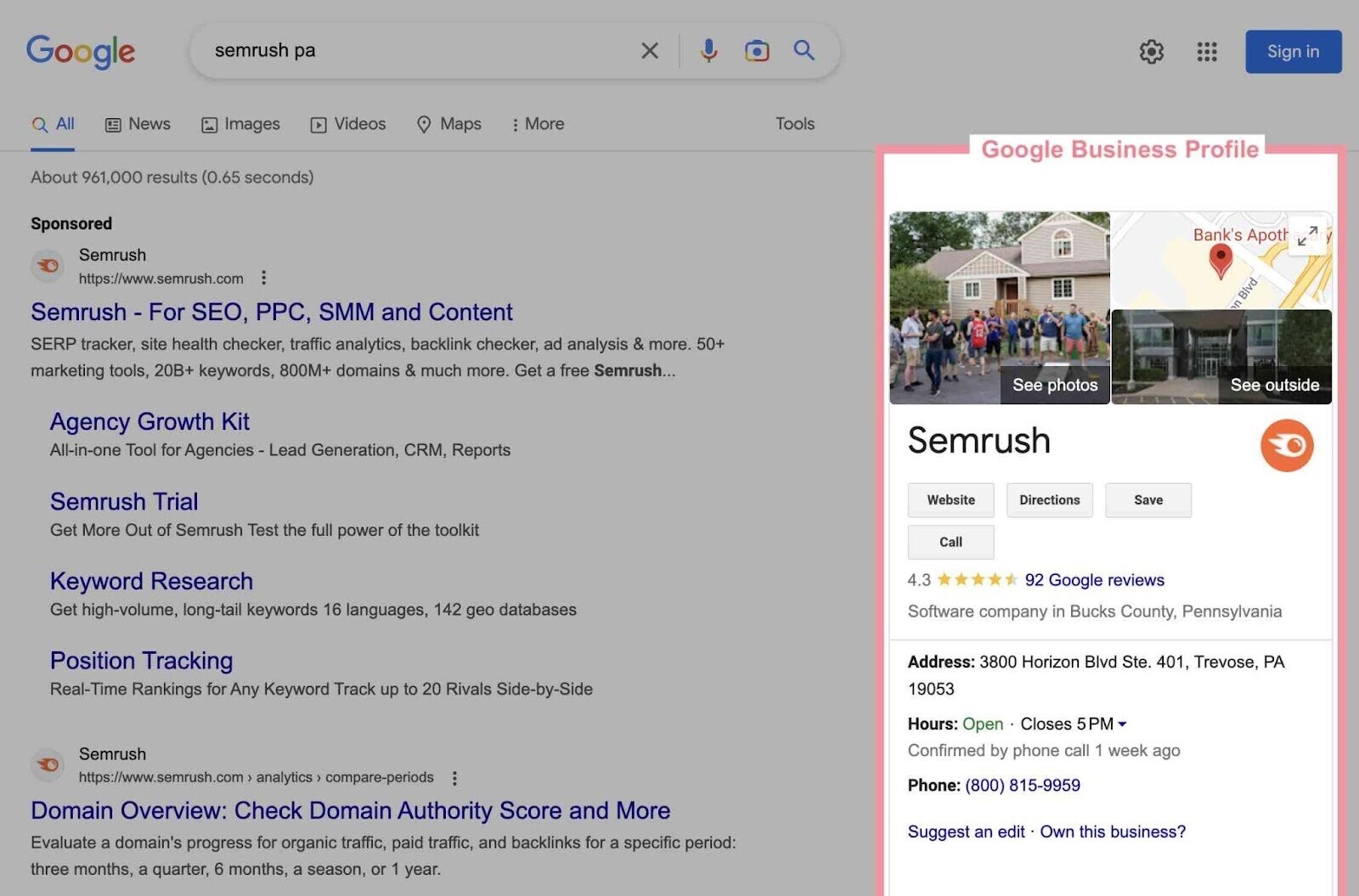
Cách thức mà Google đề xuất bảng Knowledge Panels?
Bảng thông tin được tạo ra tự động và được cung cấp bởi thông tin từ Knowledge Graph của Google (một cơ sở dữ liệu liên quan đến hàng tỷ sự kiện). Google đã tổng hợp tất cả những sự kiện này từ các tài liệu chia sẻ trên web và từ các cơ sở dữ liệu như Wikipedia, Wikidata, Crunchbase và LinkedIn.
Google có một bằng sáng chế về Google Knowlegde Panel và bằng sáng chế này đề cập đến phương pháp tạo ra chúng. Quá trình tổng thể khá phức tạp, nhưng có thể đơn giản hóa thành bốn bước đơn giản.
Khi người dùng tìm kiếm về một thực thể (“entity”), Google có thể làm theo các bước sau:
- Xác định các thực thể trong truy vấn tìm kiếm.
- Chọn một mẫu bảng thông tin phù hợp với loại thực thể.
- Điền các chỗ trống vào mẫu bảng thông tin.
- Kết hợp kết quả tìm kiếm và bảng thông tin vào kết quả trang SERPs.
Hình ảnh cũng có thể xuất hiện trong bảng thông tin và Google chọn chúng từ các nguồn khác nhau. Ví dụ, cá nhân đã xác nhận Google Knowlegde Panel của họ (giống 1 dạng tích xanh của Facebook hay Twitter) có thể chọn một Avatar (Featured image). Hình ảnh khác của thực thể được Google Images tự động lấy từ toàn cõi internet ^^ (theo một thuật toán khó đoán định – Dũng Cá Xinh).
Ví dụ:
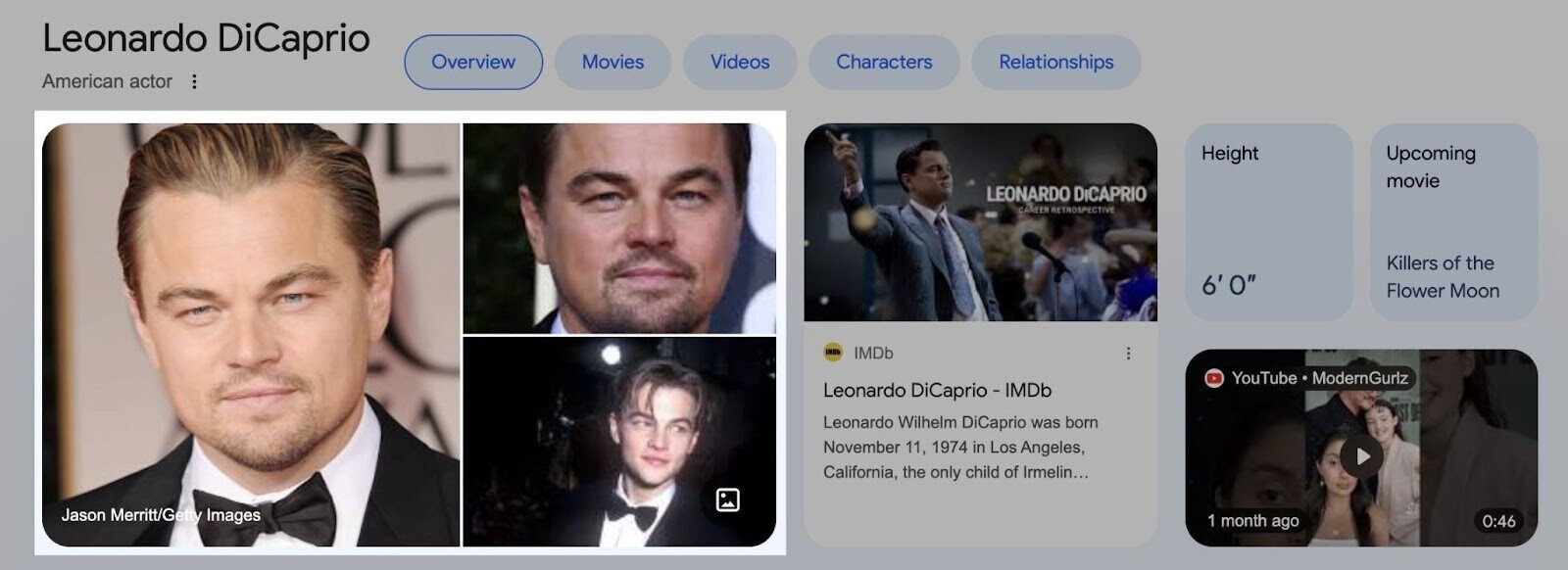
Google Knowlegde Panel cũng được cập nhật tự động. Nó có thể cập nhật khi thông tin thay đổi, trực tiếp từ thực thể trong Google Knowlegde Panel hoặc từ phản hồi của người dùng.
Nếu bạn (hoặc doanh nghiệp của bạn) là một thực thể trong Google Knowlegde Panel, bạn có thể xác nhận bảng thông tin và đề xuất thay đổi.
Làm sao để xuất hiện được trong Google Knowledge Panel
Bạn không có cách nào trực tiếp tạo ra được Google Knowlegde Panel. Nhưng có một số cách thức (có cả tips) để có thể được ăn đề xuất.
Bước 1. Xác định một trang chủ của thực thể – Entity Home Page
Bước đầu tiên là phải xác định một trang chính (Primary page) mô tả thực thể (entity) của bạn. Hành động này có tên đàng hoàng, được gọi là: “Entity home” hoặc “entity homepage”.
Nó đơn giản có thể là một trang đang “sống nhe mõm” ở Google’s views (hiểu nôm nà là tìm là ra, không bị dính án phạt gì). Và đó chính là nơi Google có thể lấy thông tin về bạn hoặc là công ty của bạn.
Trang chủ của thực thế có thể là bất cứ trang nào, miễn là trang đó chỉ nói DUY NHẤT về bạn hoặc công ty bạn (cái này quan trọng nè, chú ý từ Duy Nhất).
Chắc ai cũng muốn trang đó nó nằm ở website của bạn đúng không, nơi bạn có toàn quyền điều khiển thông tin. (Ví dụ như trang nói về Võ Hà Linh thì nên nằm ở trên website Chiến Thần Tự Hủy (Chienthantuhuy(.com)), nằm ở trang giới thiệu (About me).
Nhiều chuyên gia (có cả Brian) đề xuất tạo trang trên Wikipedia. Có một trang trên Wikipedia có thể rất hữu ích cho doanh nghiệp của bạn. Nhưng chắc chắn việc có 1 trang mà mình không có toàn quyền chỉnh sửa cũng sẽ là một bất tiện lớn. (Tớ thì thích để trên Web của mình hơn – DCX).
Tips nè:
- Tips 01 – Nên Entity trang chủ nằm ở trang “About us” hơn là ở trang chủ
- Tips 02 – Với việc Entity home ở 1 trang bạn không có toàn quyền chỉnh sửa, Knowledge panel của bạn sẽ khá mong manh, dễ dính lỗi và có thể xuất hiện trên google khá phập phù (lúc hiện lúc không).
Bước 2. Hãy chỉ điền sự thật
- Ở trang Home entity, hãy chỉ điền sự thật mà Google có thể hiểu được. (đừng ghi là Bang chủ bang chém gió, Google nó sẽ thấy khó hiểu ^^)
- Sử dụng nhiều Sections trong pages với mô tả dễ hiểu, hữu ích và thật nhất. (đừng ghi có kinh nghiệm SEO 30 năm khi bạn mới 22 tuổi ^^)
- Hãy thêm nguồn những trang nói về bạn hoặc công ty bạn (giống như muốn lên Tích Xanh Facebook thì các bạn phải mua link báo viết về mình ý ^^). Nguồn càng Trust thì càng tốt (đương nhiên ^^).
- Hãy thêm Structured Data Vocabulary trên Shema.(org) để truyền tải một “ngôn ngữ bản địa” (native language) với Google. (Hiểu nôm na là : Bạn đang lặp lại những gì bạn nói trên trang của bạn bằng một cách mà Google có thể dễ dàng hiểu được.) – Các bạn có thể Google thêm “How to schema markup for organizations” để hiểu sâu hơn phần này nhé.
Ví dụ nè:
<script type=”application/ld+json”>{“@context”: “http://schema.org”, “@type”: “Corporation”, “name”: “Semrush”, “description”: “Semrush – online visibility management and content marketing SaaS platform”, “logo”: “https://cdn.semrush.com/__static__/semrush-logo-700.jpg”, “email”: “mailto:mail@semrush.com”, “telephone”: “+1-800-815-9959”, “url”: “https://www.semrush.com/”, }</script>
Bước 3. Xác nhận (Corroborate)
- Trong bước cuối cùng này, mục tiêu của bạn là đảm bảo các liên kết mà bạn bao gồm trên trang chủ thực thể của bạn chứa thông tin chính xác.
- Nội dung trên mỗi liên kết đó nên xác nhận chính xác những gì bạn nói. Nếu có thể, mỗi trang nên có các mô tả giống nhau hoặc tương tự về bạn hoặc doanh nghiệp của bạn.
- Chìa khóa của bước này là tính nhất quán. Càng nhiều thông tin giống nhau mà Google thấy trên các nguồn mà họ tin tưởng, thì họ càng tin tưởng rằng thông tin đó là chính xác.
- Hơn nữa, nếu mỗi trang bạn liên kết lại liên kết với trang chủ thực thể, bạn tạo ra một vòng lặp VÔ HẠN các thông tin tự xác nhận với trang bạn điều khiển. (nghe giống kiểu Đốc tờ Trang chưa ạ ^^)
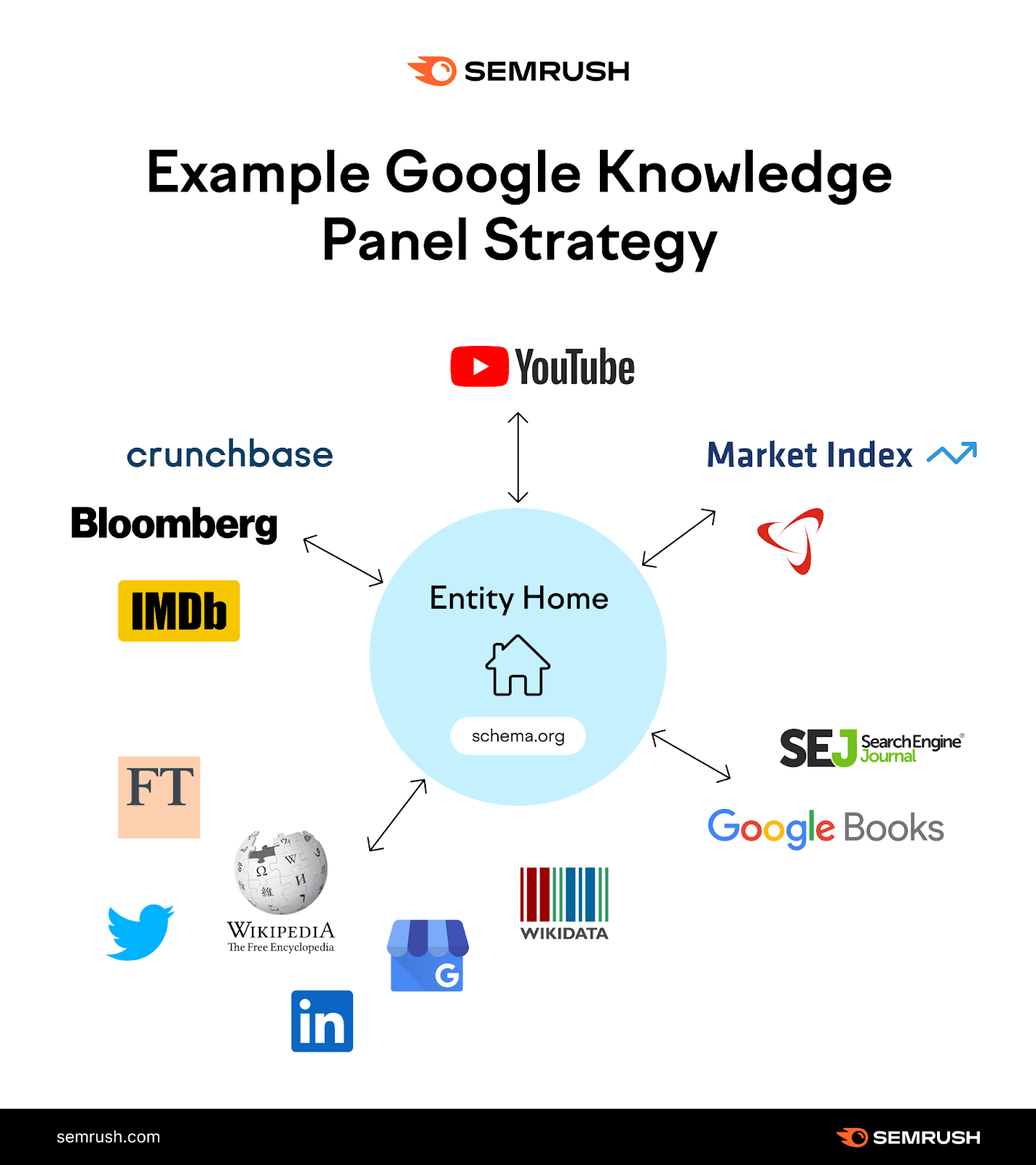
Làm thế nào để Claim một Google Knowledge Panel
Nếu chẳng may bạn thấy được một bàng Knowledge Panel về thực thể liên quan đến bạn, hãy nhanh tay Claim để được Google Verified. (Sorry anh em cứ hay dùng tiếng Anh tại nhiều chỗ dịch ra tiếng Việt thấy cứ ngu ngu :( nên mạn phép dùng tiếng Anh cho nhanh ạ)
Được xác minh – Get Verified
- Đầu tiên hãy lên Google tìm kiếm về bạn hoặc thực thể mà bạn đã làm ở các bước trên.
- Khi bạn nhìn thấy Knowledge Panel, hãy tìm và tích vào nút “Claim this knowledge panel” ở cuối khung.
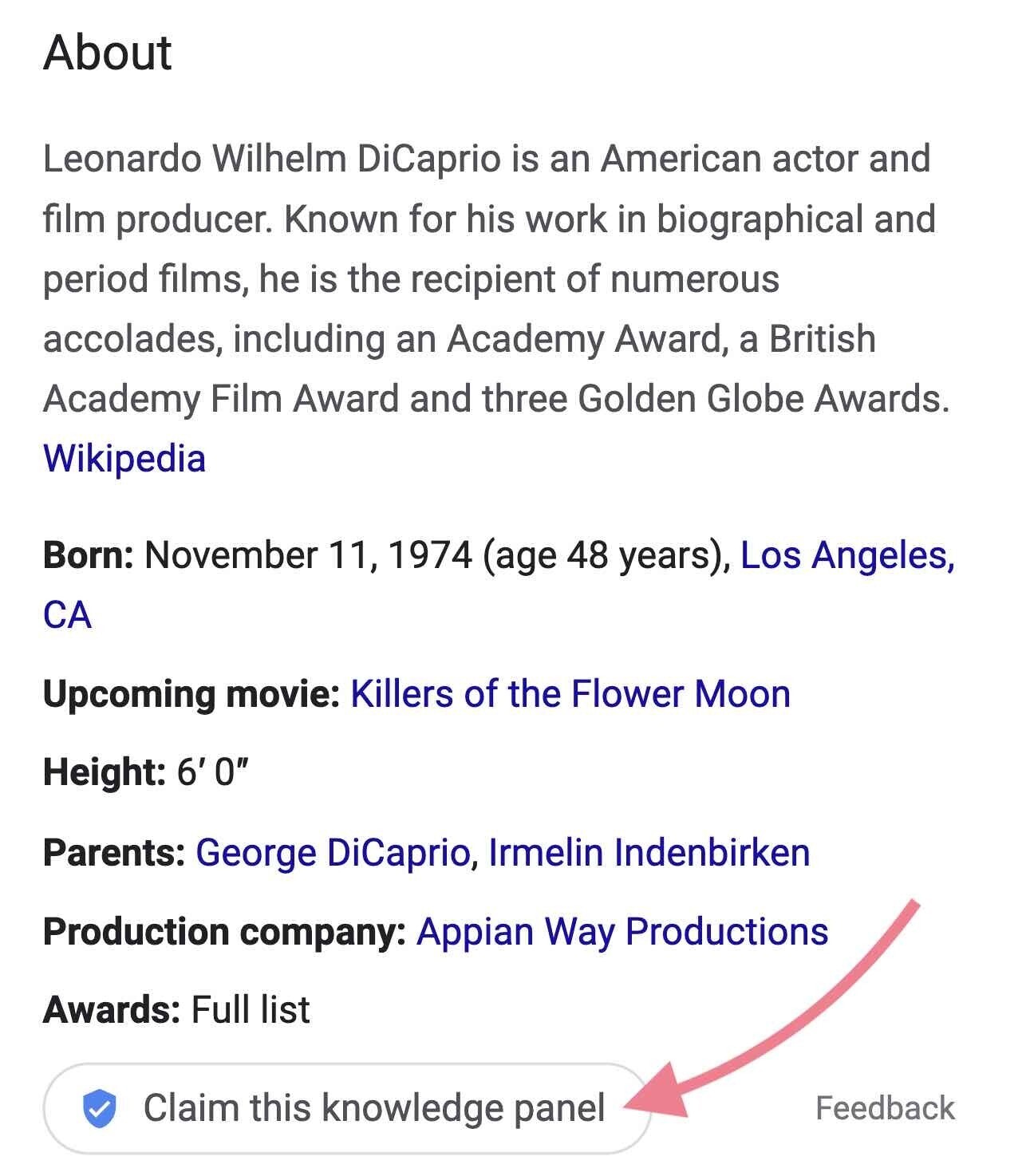
Nếu bạn đang ở trên mobile, hãy vào mục About và ấn vào nút “Claim this knowledge panel”
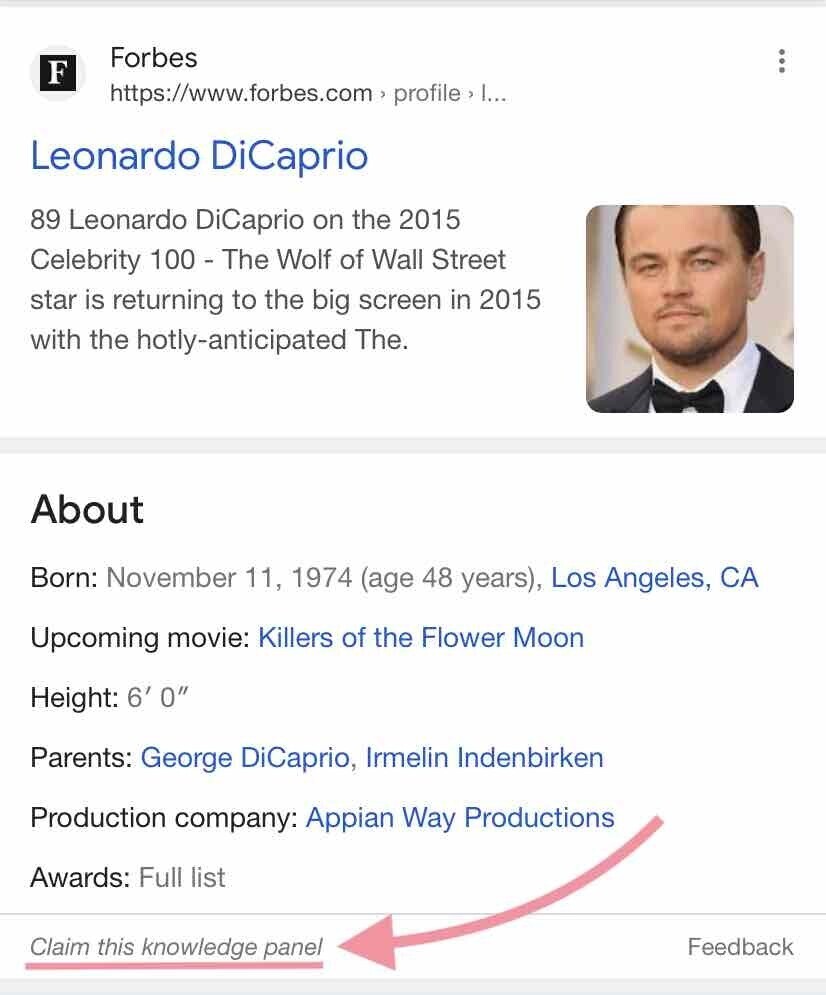
Sau đó hãy log vào một trong những trang chính thức hoặc tài khoản mạng xã hội mà bạn đã liệt kê thực thể. Ví dụ, anh em có thể đăng nhập vào Youtube, Google Search Console, Twitter hay Facebook để
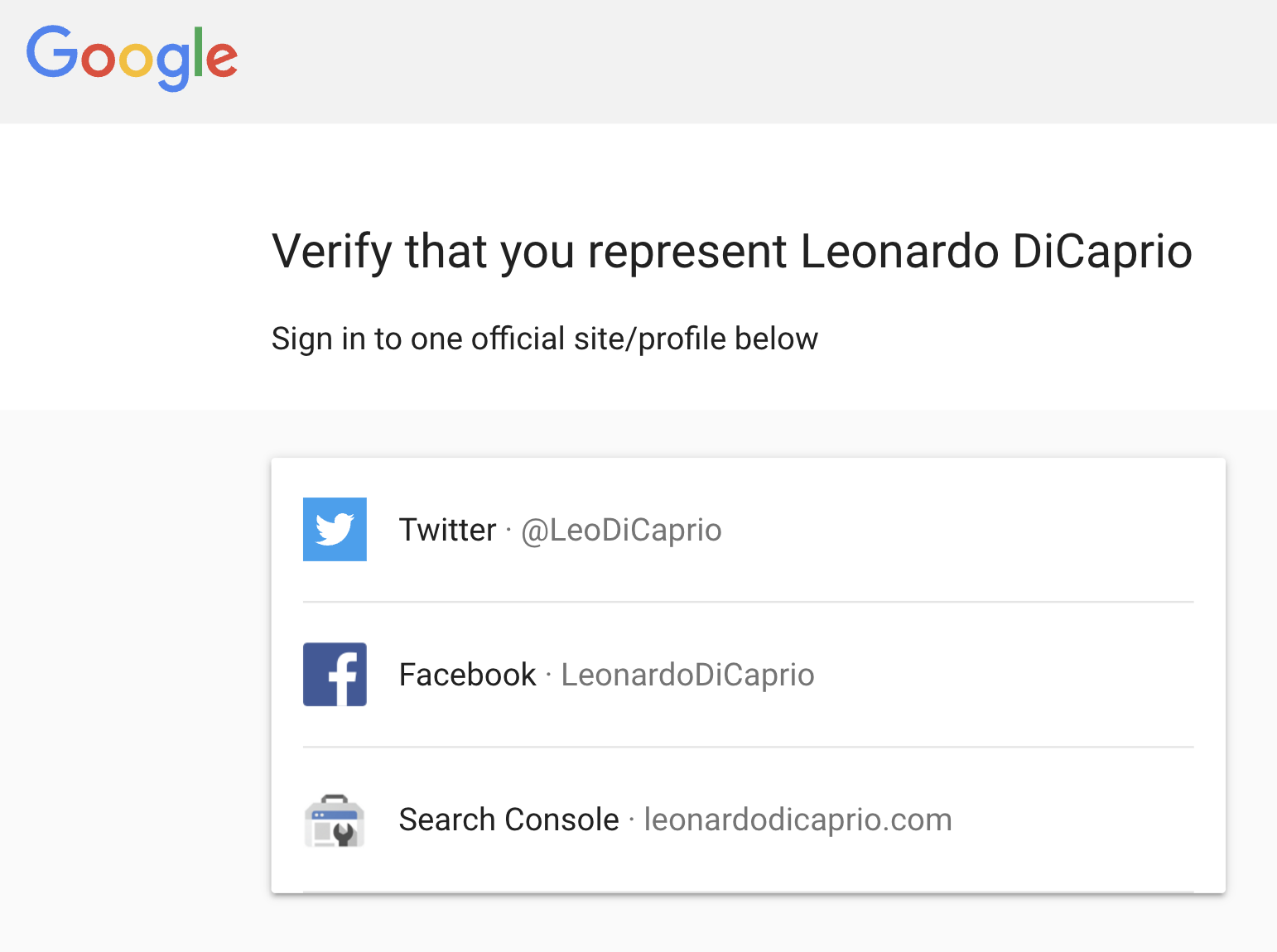
Nếu Google chưa thể xác nhận Entity home của bạn, bạn sẽ được hỏi để cung cấp thông tin thêm này. Đây giống như là Căn cước công dân hoặc ID mà chính phủ cấp cho bạn hoặc là căn cứ pháp lý liên quan đến Entity.
Thêm Users
- Sau khi đã được Verified, bạn có thể thêm các Users khác để làm đại diện được ủy quyền (authorized representatives).
- Vào mục Manage users (google. com/search/contributions/manage) và ấn “Start now” dưới “Add people to this account.”
- Sau đó ấn “Add new user”. Thêm địa chỉ Gmail của user mới.
- Giờ, chọn các levels khác nhau để set quyền. Có các quyền như: Manager, Owner và Contributor.
- Ấn “Invite” để mời và thế là xong!
Set quyền (manage Permissions).
Bạn (hoặc tài khoản quản lý) có thể loại bỏ hoặc điều chỉnh quyền của 1 users.
- Để làm thế, bạn vào mục “Manage users” và chọn “Start now”.
- Sau đó, ấn vào biểu tượng “Menu” bên cạnh tên users mà bạn muốn quản lý.
- Chọn tùy chọn “Remove as manager” – “Remove user” hoặc “Transfer ownership.”
Làm sao để sửa Google Knowledge Panel
GKP được tạo ra một cách tự động và không thể sửa trực tiếp được. Tất cả những gì bạn có thể làm (như một thực thể đã được xác minh) là gợi ý chỉnh sửa.
Bạn có thể gợi ý chỉnh sửa:
- Featured images (Ảnh đại diện)
- Titles (Tiêu đề)
- Subtitles (Tiêu đề phụ)
- Descriptions (Mô tả)
- Social media profiles (Tài khoản mạng xã hội)
- một số phần liên quan
Để đề xuất chỉnh sửa, lên Google, tìm entity của bạn sau đó tìm GKP.
Sau đó ấn ‘Suggest edits’ trên tiêu đề.
Chú ý: Nếu bạn không thấy được lựa chọn này, có thể là do bạn chưa được xác minh bởi Google hoặc do bạn đang đăng nhập tài khoản khác.
Sau đó bạn hãy ấn vào các thông tin mà bạn muốn chỉnh sửa.
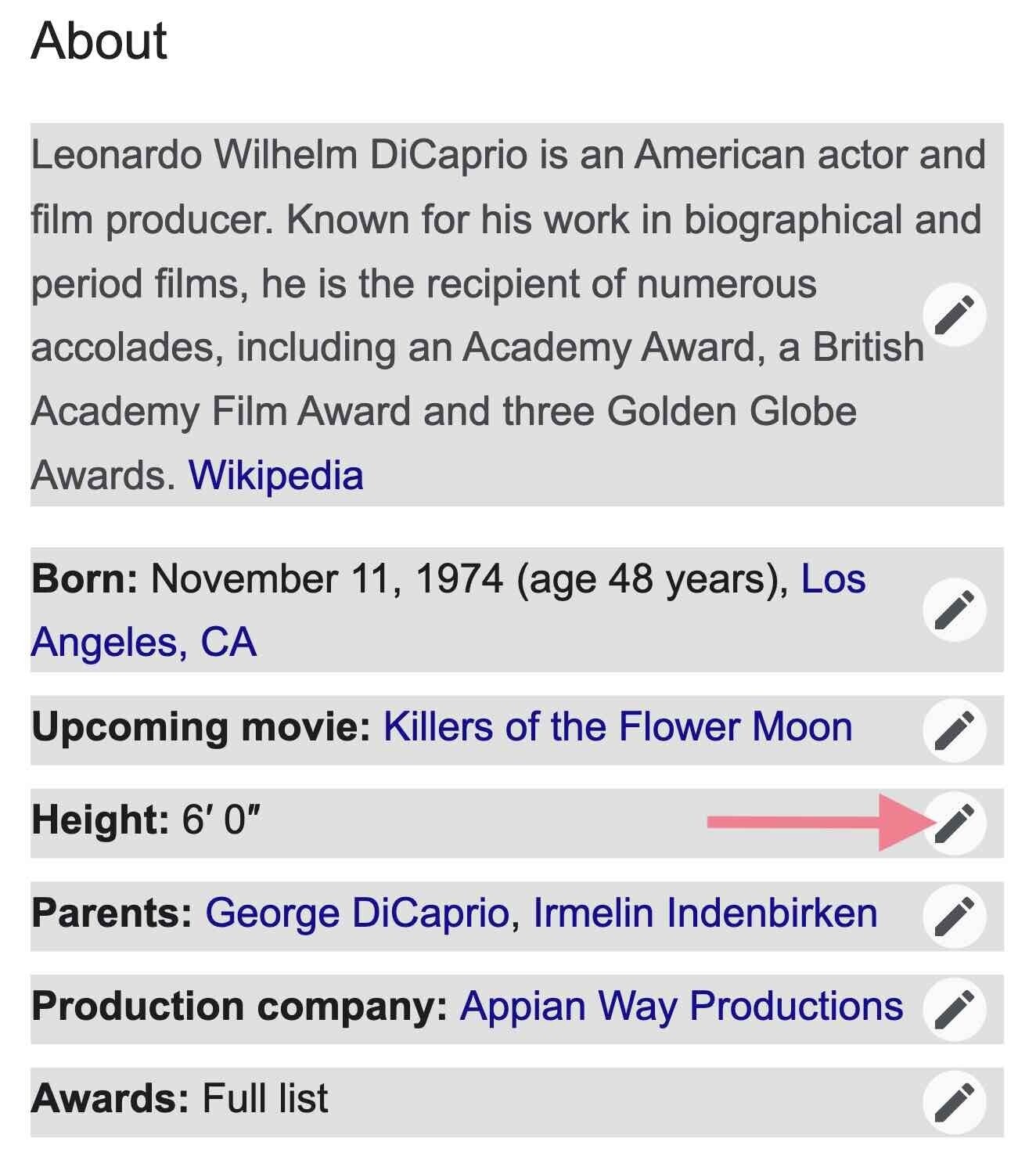
Chú ý: Nếu bạn có nhiều hơn một trường muốn chỉnh sửa, hãy submit feedback từng cái.
Bây giờ, ở phần khung pop-up, hãy thêm mô tả ngắn, bao gồm:
- Đề xuất thay đổi của bạn
- Tại sao bạn tin rằng Google nên thực thi thay đổi
- Nếu có thể, thì URL chứng minh sự thay đổi đó là cần thiết rất hữu ích.
Sau đó, ấn “Send.”
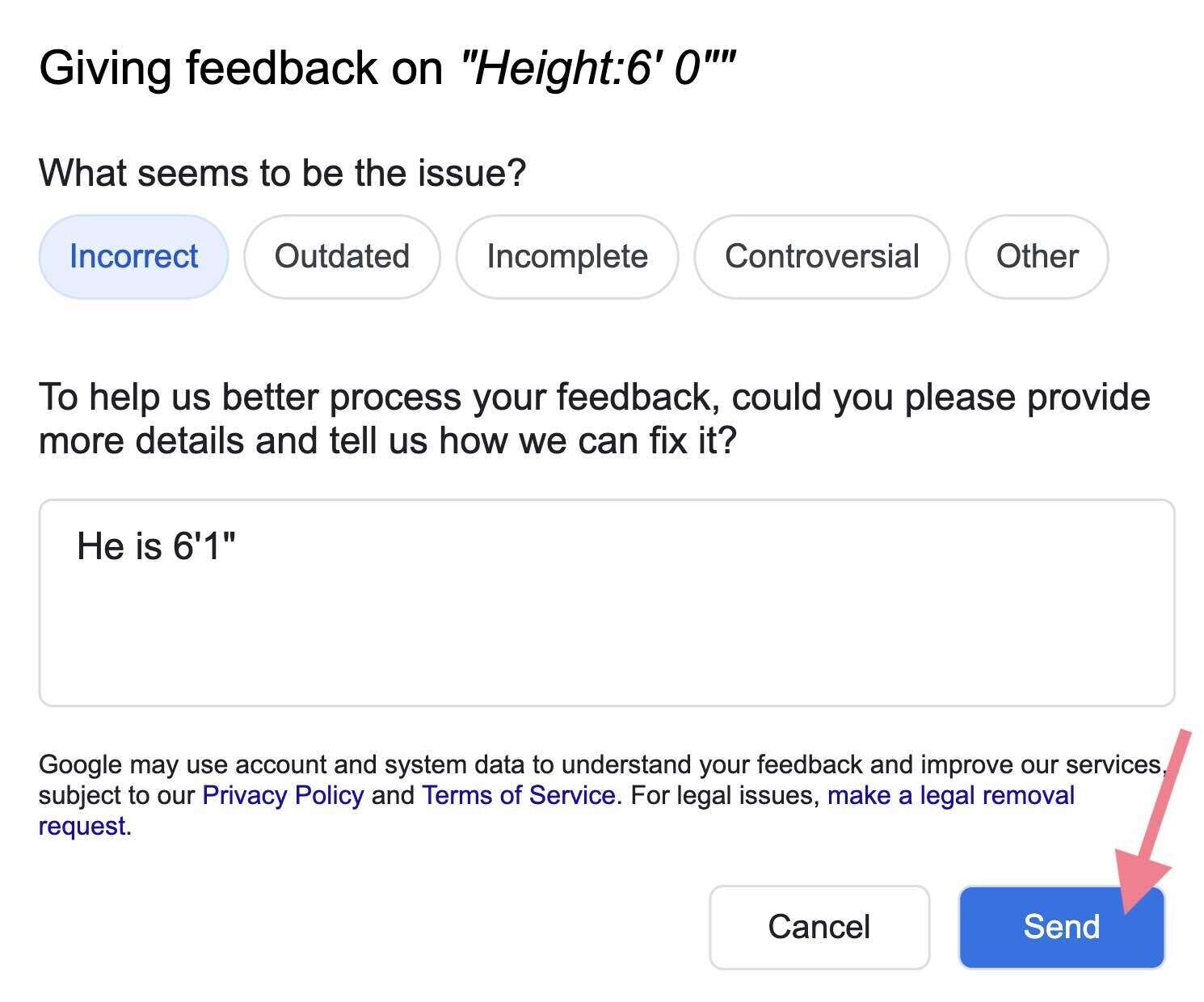
Lưu ý: Bất kỳ ai cũng có thể đề xuất chỉnh sửa cho một GKP thông qua liên kết “Phản hồi” ở dưới cùng của bảng.
Tại sao Knowledge Panels biến mất?
Có một số lý do, cùng điểm qua nhé
Knowledge Graph được cập nhật
Google cập nhật Knowledge Graph định kỳ. Khi họ làm vậy, sẽ có sự thay đổi của thông tin mà họ chấp nhận là chính xác và do đó làm đảo lộn bảng thông tin.
Những cập nhật này là nguy hiểm nếu thực thể của bạn thiếu một trang chủ thực thể và không đủ sự xác nhận.
Anh em có thể sử dụng Knowledge Graph sensor để theo dõi các cập nhật dữ liệu và thuật toán.
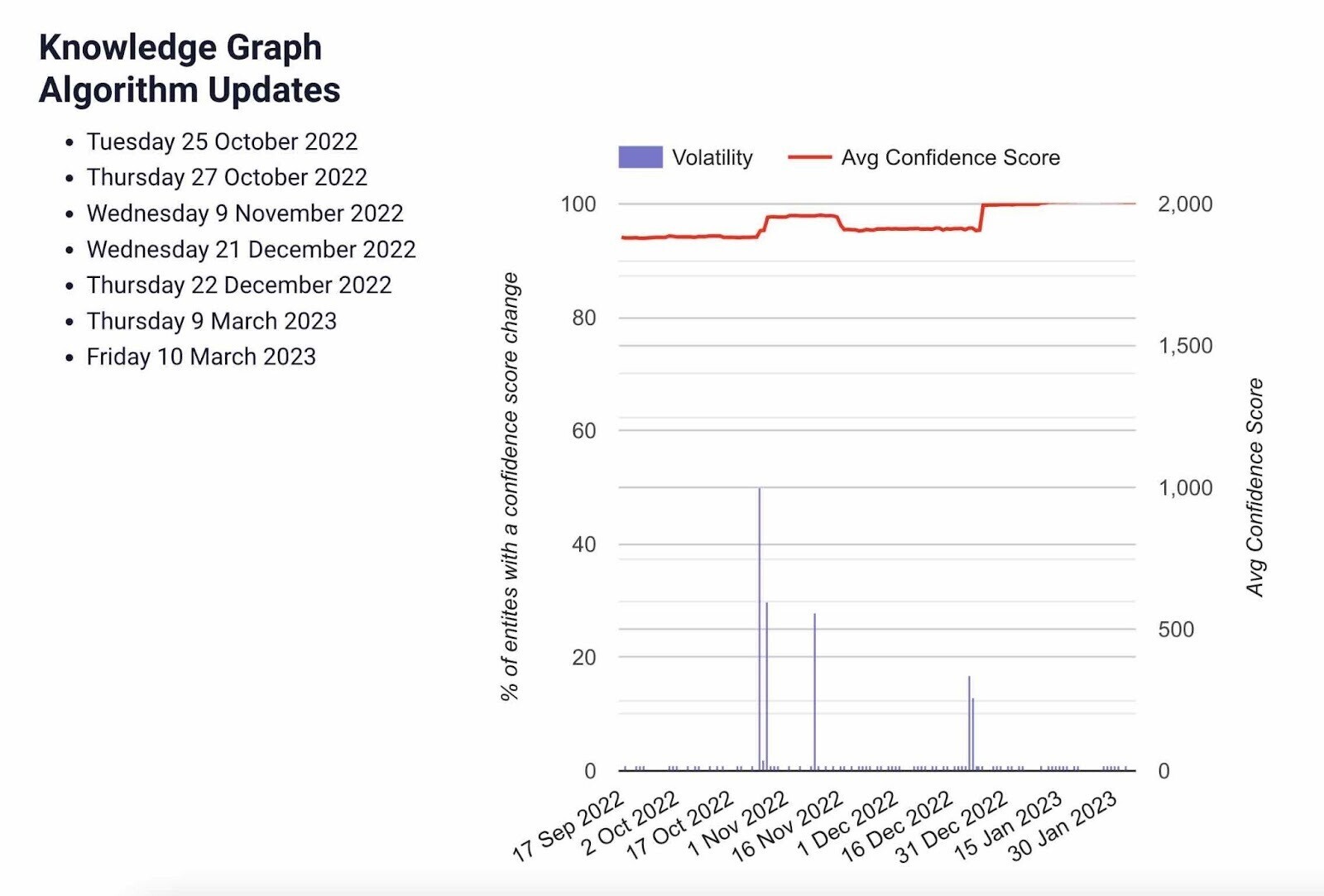
Bạn đã bị mất trang Entity Home
- Dù Google có công nhận Trang chủ thực thể của bạn hay không, họ thường sử dụng một nguồn “nền tảng” như Wikipedia, Twitter, LinkedIn, v.v. làm một điểm neo cuối. Nếu Google mất nguồn tham chiếu đó vì bất kỳ lý do gì, nó có thể gỡ bỏ GKP:
- Ví dụ, nếu Google phụ thuộc vào bài viết Wikipedia của bạn, và bài viết Wikipedia của bạn bị xóa, bạn có thể mất bảng thông tin. Các trường hợp khác là: Trang “Giới thiệu” của bạn bị mất đột ngột hay Google phụ thuộc vào tài khoản Twitter của bạn và bạn vô tình (hoặc cố tình) đóng nó ^^.
Sự can thiệp của con người – Human Intervention
Các nhân viên của Google đôi khi xóa thủ công GKP. Điều này sẽ xảy ra khi họ coi GKP của các bạn có dấu hiệu:
- Lừa đảo (thiếu tin cậy)
- Trùng lặp
- Spam
2 cái đầu thì khỏi cần nói, thế còn thế nào được coi là SPAM?
GKP được coi là Spam khi chủ sở hữu xử lý cái bảng này với những kỹ thuật vi phạm Google’s guidelines (https://www.google.com/search/policies/usercontent/). Ví dụ như một GKP có thể bao gồm một trang Pseudo-wiki, một trang fandom tự bạn tạo ra.
Còn nhiều nguyên nhân khác, nhưng một điểm cần lưu ý “Nếu bạn sử dụng tiền hoặc cách thức nhanh và dễ dàng, có thể đó là spam.”
Track các từ khóa có thể kích hoạt được Google Knowledge Panel
Một kỹ thuật SEO thực chiến là nên track các từ khóa có thể trigger (kích hoạt) được các tính năng SERP (https://www.semrush.com/blog/serp-features-guide/), giống như GKP.
Một cách kiểm tra nhanh là ném URL của bạn vào một công cụ như Semrush’s Organic Research (https://www.semrush.com/analytics/organic/overview/) và đến mục “Position”.
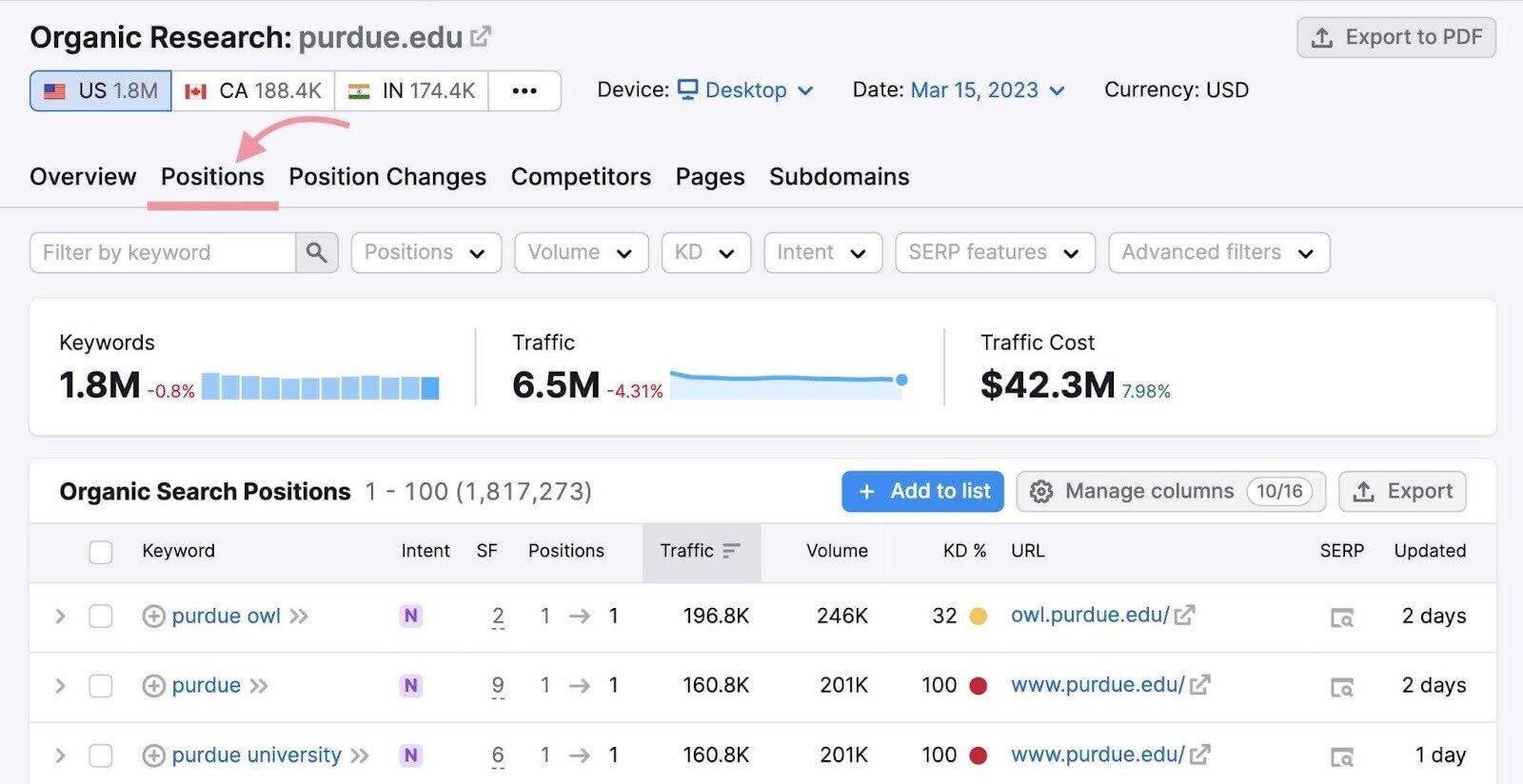
Sau đó, hãy ấn “SERP features”, hover lên tab “Domain ranks” rồi đến “Knowledge panel”
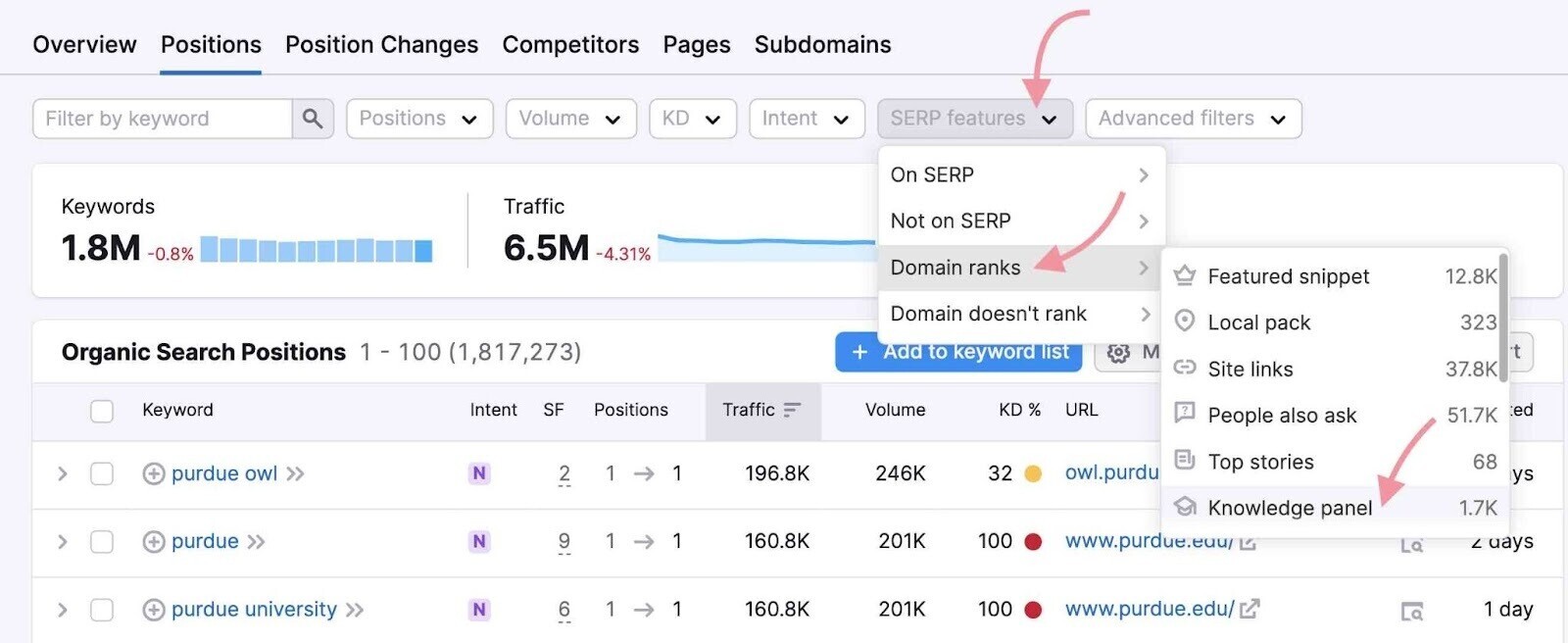
Sẽ có tất cả từ khóa hiển thị Domain của bạn đang hiển thị GKP.
Giờ, hãy thêm các keywords và keywords list.
Chọn một hoặc nhiều rồi ấn “Add to keywords list”
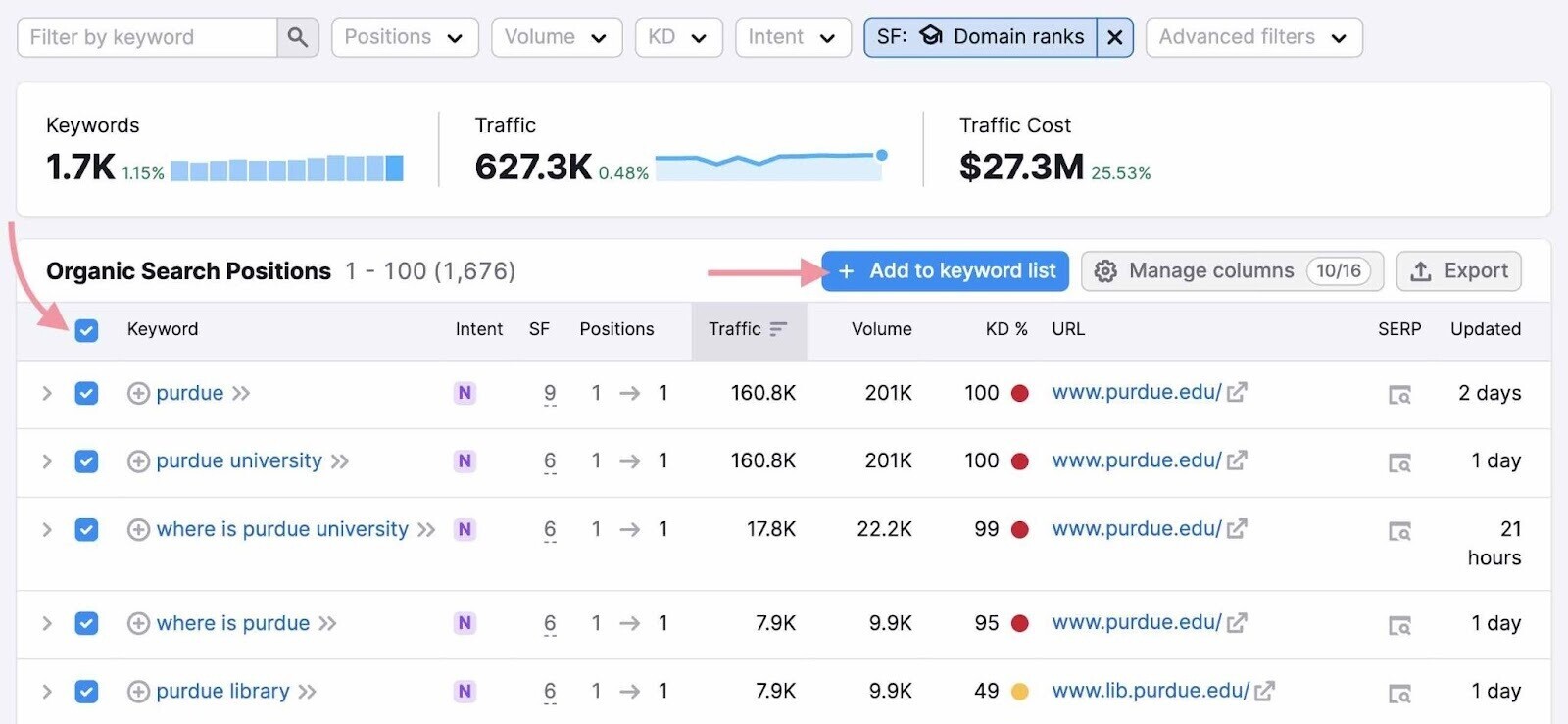
Sau đó, chọn “Creat new empty list” và đặt tên cho cái list này.
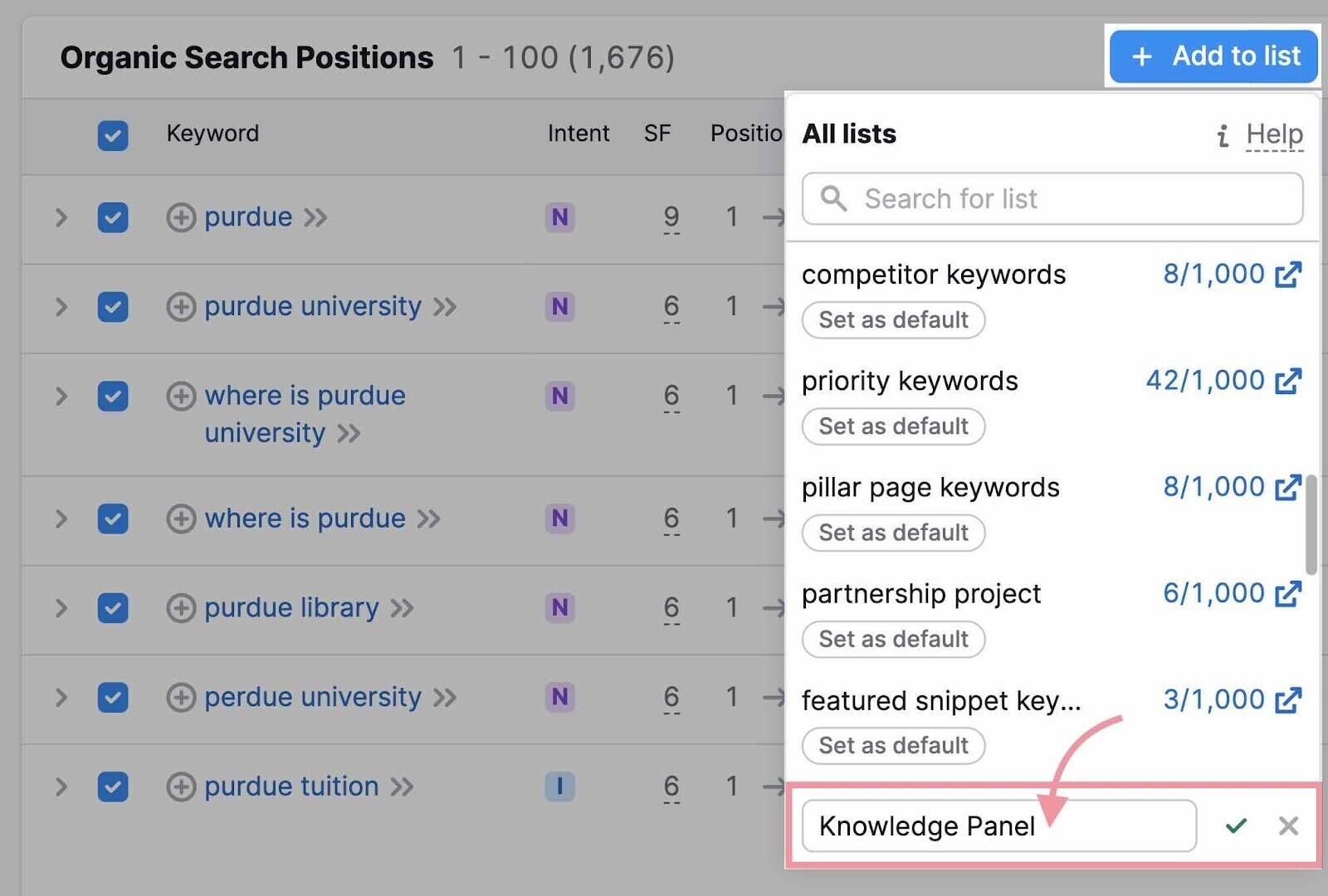
Sau đó bạn có thể tìm List mới này ở Keyword Manager (https://www.semrush.com/analytics/keywordmanager/)
Mở tools, chọn list và có thể xem chi tiết từng keywords.
Nó sẽ có các phần như Monthly Search Volumn, Search trends và các SERP features.
Ví dụ:
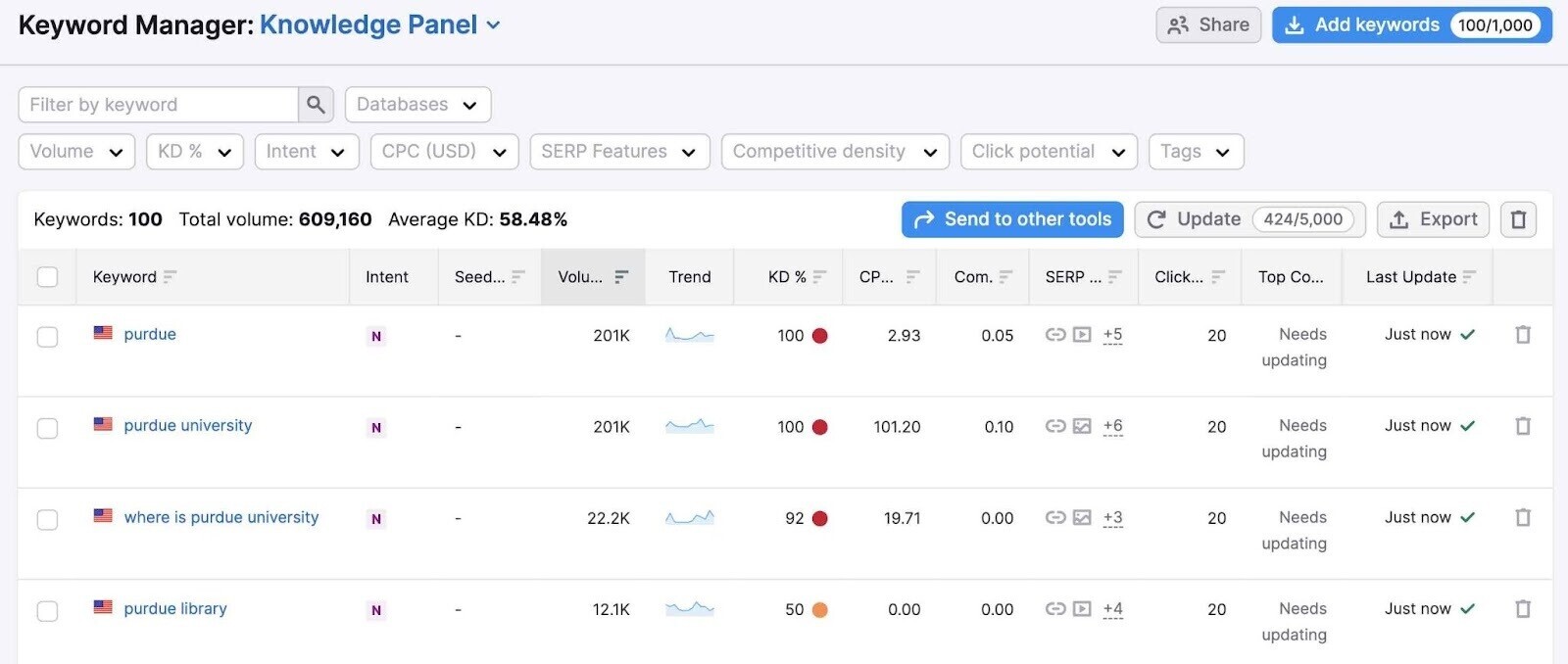
Bạn có thể thêm từ khóa vào list này.
Ví dụ, nếu các cụm này chưa có trong danh sách, các bạn nên thêm vào:
- “[Brand],”
- “about [Brand],”
- “what is [Brand].”
(Đây là những cụm từ dễ được kích hoạt Knowledge Panels)
Để làm thế, ấn vào “Add keywords”
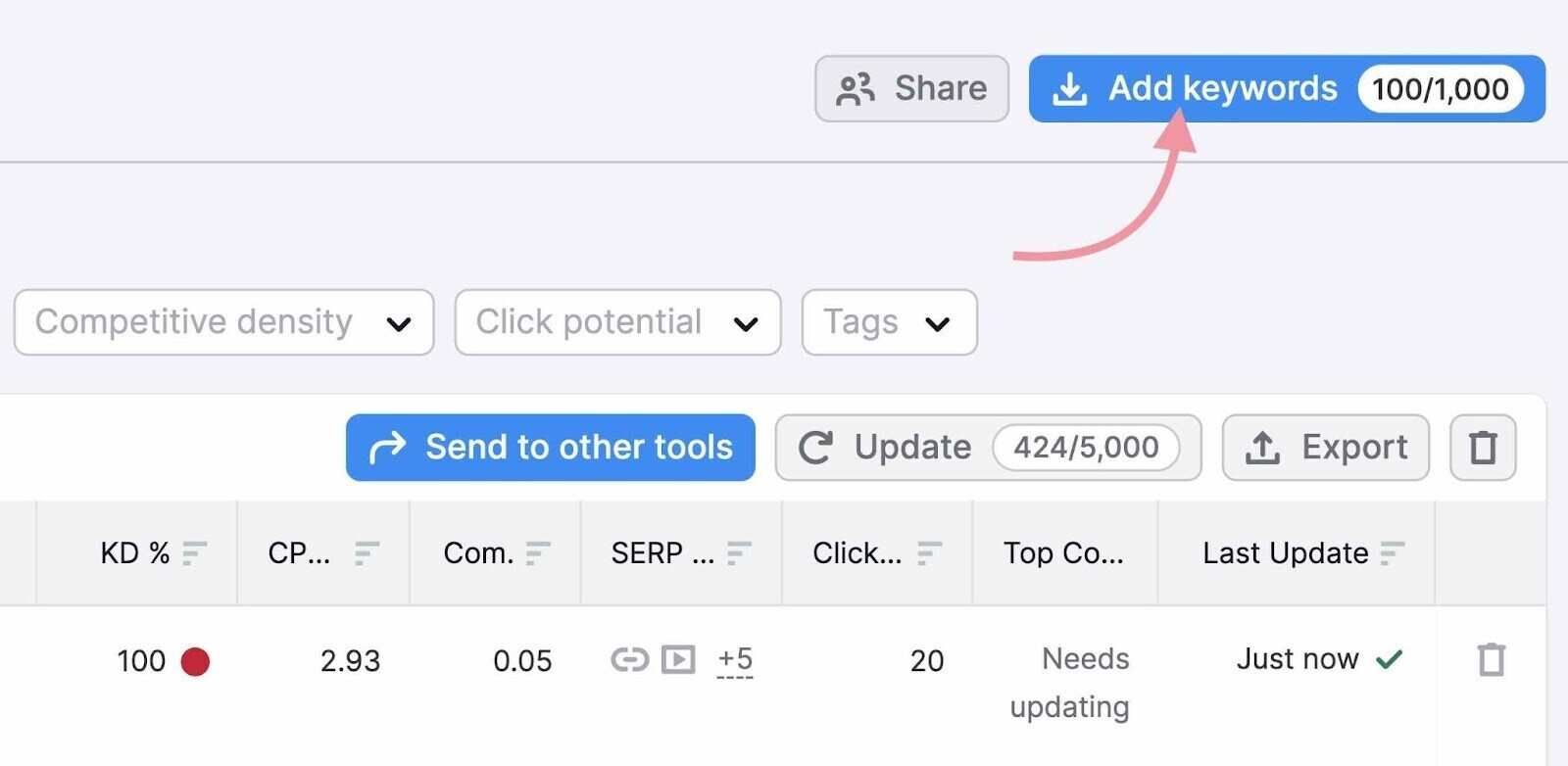
Sau đó, hãy thêm từ khóa cách nhau bằng dấu phẩy hoặc xuống dòng. Ấn vào “Add keywords”
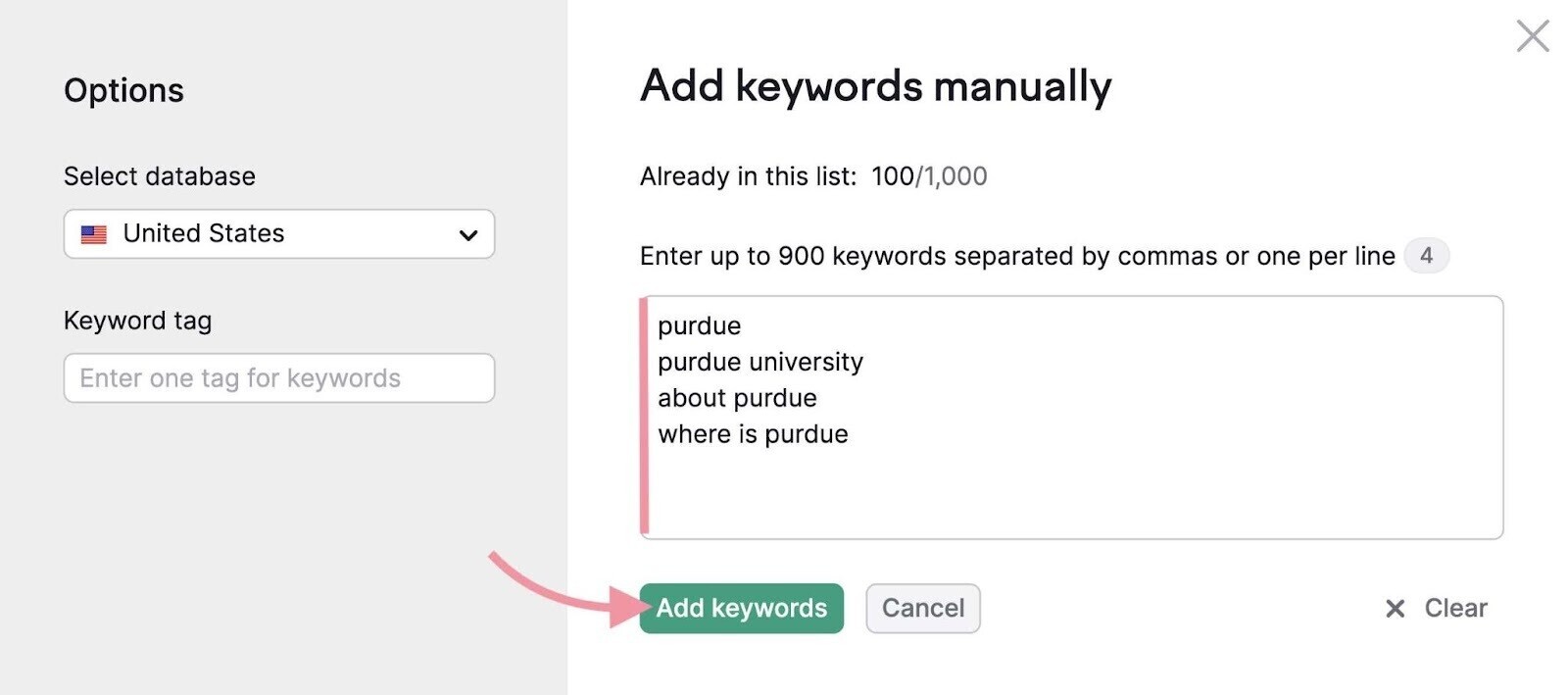
Hãy để ý đến những từ khóa trong danh sách để canh lúc nó được trigger GKP.
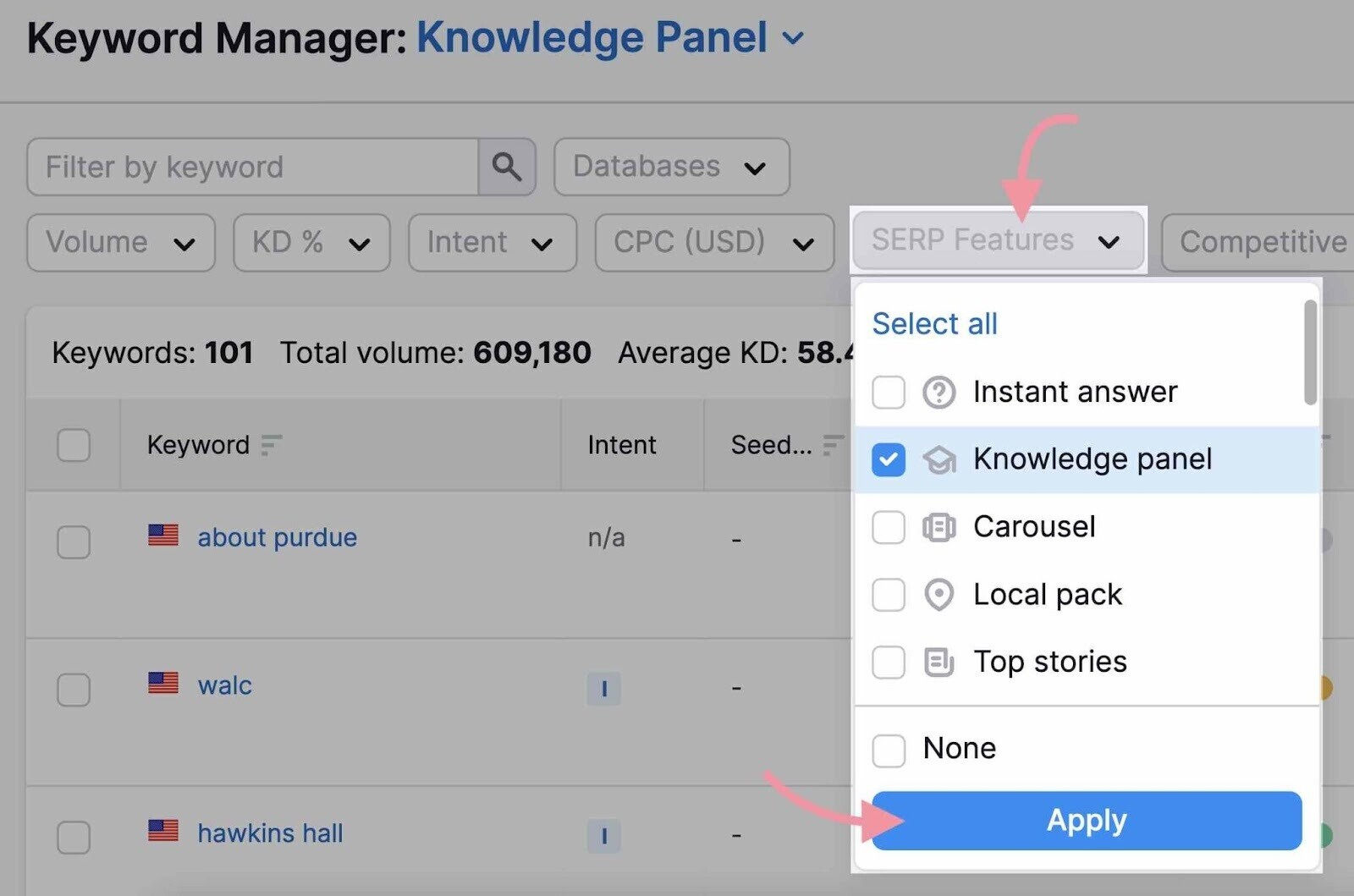
Thử xem sao anh em nhé, có cái Google Knowledge Panel nhìn nó uy tín lắm ^^!